很多小伙伴在使用windows照片查看器看图片的时候出现了无法显示的情况,因此今天就给你们带来了windows照片查看器无法显示图片内存不足解决方法,改一下变量就能解决了快试试吧。
windows照片查看器无法显示图片内存不足怎么办:
1、首先右击桌面此电脑进入属性然后点击“高级系统设置”。
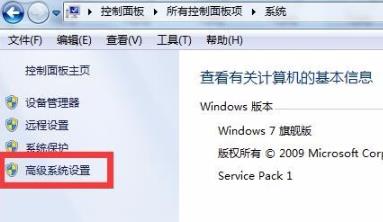
2、然后进入高级选项栏,点击右下方的“环境变量”。
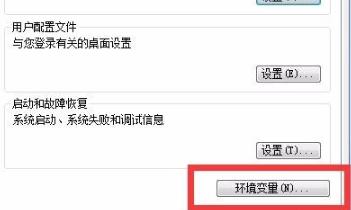
3、在用户变量中找到TMP,双击TMP即可出现弹窗。
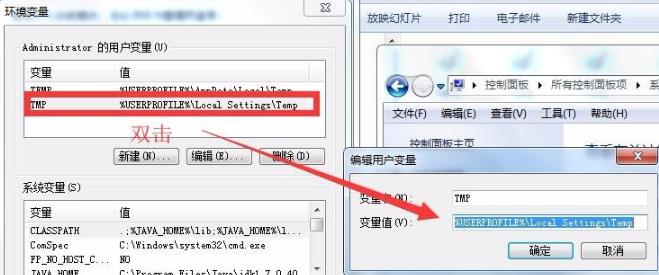
4、在弹窗中输入系统路径,然后点击确定。

5、最后你再次打开原有的照片即可开始使用。

以上就是为大家整理的windows照片查看器无法显示图片内存不足,可以提前将原来的路径保存下来备用,更多相关信息可以继续关注本站哦~
很多小伙伴在使用windows照片查看器看图片的时候出现了无法显示的情况,因此今天就给你们带来了windows照片查看器无法显示图片内存不足解决方法,改一下变量就能解决了快试试吧。
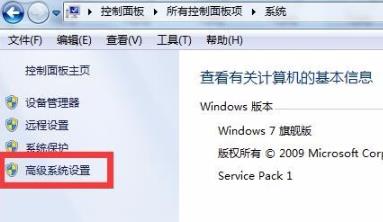
当我们想浏览电脑中的图片文件时,可以选择系统自带的图片查看器或者第三方看图工具打开,但是有些win7用户发现自己想通过windows图片查看器打印图片却没有反应,这该怎么办?下面小编就来教教大家解决的办法。
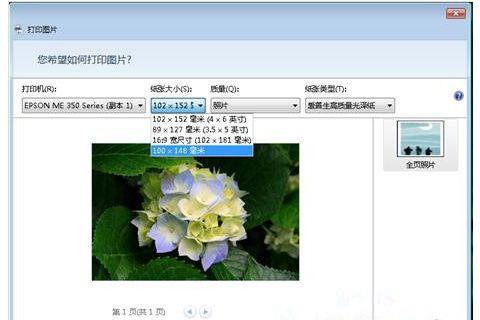
使用过win11系统的用户都会发现,在任务菜单栏中会显示很多程序的快捷方式,方便使用者来查看对应的内容,但是有些用户发现,照片查看器不见了,不知道要如何让
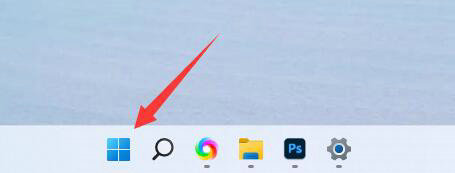
在数字化时代,打印图片已成为我们日常生活和工作中的常见需求。然而,有时在打印过程中,我们可能会遇到一些错误提示,导致无法顺利打印图片。这不仅会影响我们的工作效率,还可能带来一些不必要的困扰。本文将针对常见的打印图片错误进行分析,并提供相应的解决方案,帮助您快速解决问题,恢复正常打印功能。
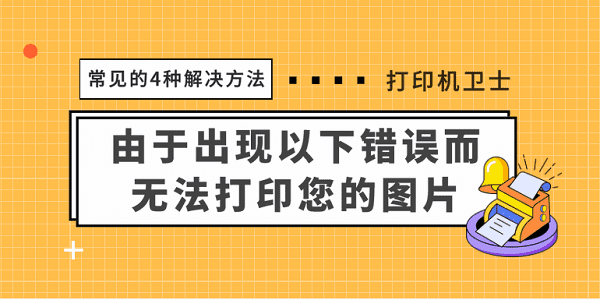
Win7系统之中拥有预览属性,可以直接在窗口内查看,无需运行看图软件,但有一些小伙伴说无法预览图片,看到的是图片的格式图标,那么碰到这种问题应该怎么办呢?下面就和小编一起看看Win7无法预览图片的解决方法吧。

备案号:渝ICP备20005664号-4
Copyright © 简单到家 cdxsxbx.com
